Scripts do Office no Excel
Os Scripts do Office no Excel permitem automatizar suas tarefas diárias. Utilize o Gravador de Ação para transformar os passos manuais em scripts reutilizáveis. Edite esses scripts ou crie novos com o Code Editor. Permitir que outras pessoas no livro executem estes scripts com um único botão. Em seguida, partilhe-os com colegas para que todos possam melhorar o seu fluxo de trabalho.
Esta série de documentos ensina como usar essas ferramentas. Encontrará uma grande quantidade de exemplos que abrangem diferentes cenários do Excel. Utilize os tutoriais para se apresentar ao Gravador de Ação e ao Editor de Código. Estes fornecem orientações passo a passo sobre como gravar as suas ações frequentes do Excel, editar esses scripts e criar novos scripts do zero.
Quando usar Scripts do Office
Os scripts permitem gravar e reproduzir suas ações do Excel em diferentes pastas de trabalho e planilhas. Se você perceber que vive fazendo as mesmas coisas o tempo inteiro, experimente transformar todo esse trabalho em um Script do Office fácil de executar. Execute o script com um botão no Excel ou combine-o com o Power Automate para simplificar todo o fluxo de trabalho.
Por exemplo, imagine que, no início de cada dia de trabalho, abre um ficheiro de .csv a partir de um site de contabilidade no Excel. Então você gasta alguns minutos excluindo colunas desnecessárias, formatando uma tabela, adicionando fórmulas e criando uma tabela dinâmica em uma nova planilha. As ações repetidas diariamente podem ser gravadas uma vez com o Gravador de ações. A partir daí, a execução do script cuidará da sua conversão .csv. Além de remover o risco de esquecer as etapas, você poderá compartilhar seu processo com outras pessoas sem precisar ensinar nada a elas. Os Scripts do Office permitem que você automatize suas tarefas comuns para que você e seu local de trabalho possam ser mais eficientes e produtivos.
Gravador de ações
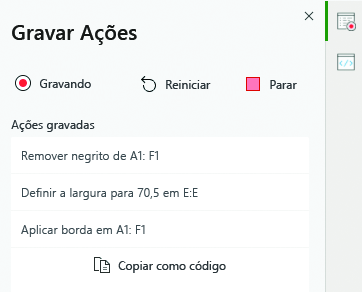
O Gravador de Ações registra as ações que você executa no Excel e as salva na forma de um script. Com o Gravador de ações em execução, você pode capturar as ações do Excel enquanto edita células, altera a formatação e cria tabelas. O script resultante pode ser executado em outras planilhas e pastas de trabalho para recriar suas ações originais.
Pode encontrar mais informações sobre o Gravador de Ações no artigo Gravar as suas ações como Script do Office.
Editor de códigos
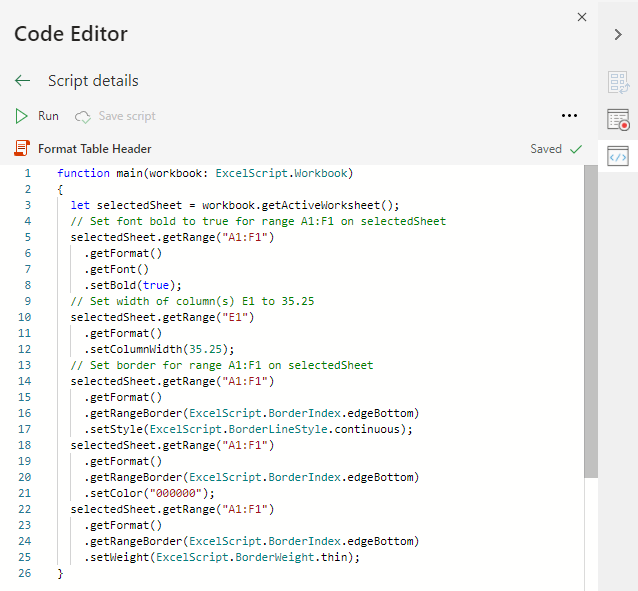
Utilize a Editor de Código para editar scripts gravados com o Gravador de Ação ou criar um script novo. Esta ferramenta permite-lhe ajustar e personalizar scripts para se adequar melhor às suas necessidades exatas. Você também pode adicionar lógica e funcionalidade que não são acessíveis de forma direta pela interface do usuário do Excel, como instruções condicionais (se/senão) e loops.
Dica
O Gravador de Ações tem um botão Copiar como código para registrar as ações no código do script sem salvar o script inteiro.
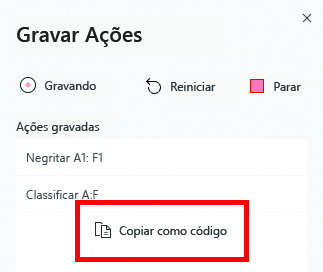
Nossos tutoriais fornecem uma maneira orientada e estruturada de aprender as funcionalidades dos Scripts do Office. Depois de concluir os tutoriais, leia Noções Básicas para Scripts do Office no Excel para saber mais sobre a Editor de Código e como escrever e editar os seus próprios scripts. Para informações adicionais sobre o Editor de Código e como seu código de script é interpretado, leia Ambiente do Editor de Código de Scripts do Office.
Compartilhar Scripts do Office
Os Scripts do Office podem ser partilhados com outros utilizadores na sua organização. Quando partilha um script num livro partilhado, os membros da equipa com acesso ao livro também podem ver e executar o script. Para obter mais detalhes sobre como partilhar e anular a partilha de scripts, consulte Partilhar Scripts do Office no Excel.
Adicione botões que executam scripts para ajudar os seus colegas a descobrir as suas valiosas soluções e permitir que executem scripts diretamente a partir do livro. Saiba mais sobre os botões de script em Executar Scripts do Office com botões.
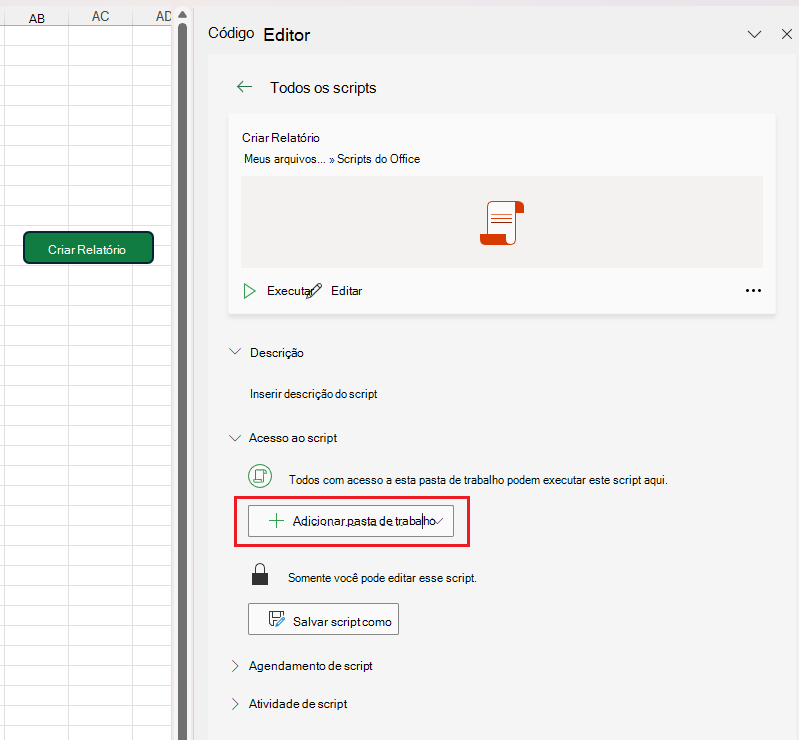
Observação
Saiba mais sobre como os scripts são armazenados no seu OneDrive em Armazenamento de arquivos e propriedade de Scripts do Office.
Agendar a execução automática de scripts
Importante
O agendamento de scripts está temporariamente desativado nos Scripts do Office. Os scripts agendados existentes continuarão a ser executados. Entretanto, utilize o Power Automate para criar um fluxo e agendar a execução dos scripts nesse fluxo. Para saber mais, veja Executar scripts com o Power Automate.
Defina os scripts para executar todos os dias e mantenha o seu livro atualizado. Assim que tiver o script, pode defini-lo para ser executado automaticamente no livro em intervalos regulares. Um fluxo do Power Automate nos bastidores garante que tudo acontece, mesmo quando o livro está fechado.
Para agendar um script, abra o script no Editor Código. Abra a secção Agendamento de scripts e conclua o processo de início de sessão no Excel através do Power Automate. Defina a frequência com que pretende que o script seja executado e selecione Criar fluxo para começar.
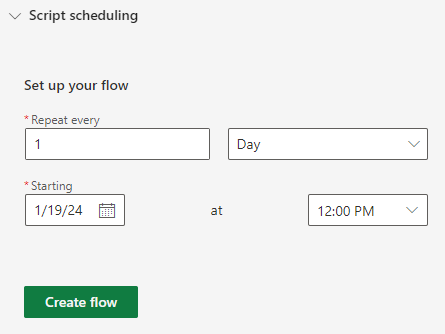
Conectar Scripts do Office com o Power Automate
O Power Automate é um serviço que ajuda você a criar fluxos de trabalho automatizados entre vários aplicativos e serviços. Os scripts do Office podem ser usados nesses fluxos de trabalho, permitindo que você controle seus scripts fora da pasta de trabalho. Você pode executar seus scripts em um cronograma, dispará-los em resposta a emails e muito mais. Visite o tutorial Executar Scripts do Office com o Power Automate para aprender como se conectar a esses serviços de automação.
Próximas etapas
Conclua o tutorial Scripts do Office no Excel para saber como criar o seu primeiro script.